Die Nutzung von Virtual Reality (VR) eröffnet neue Dimensionen des Spielens und Streamens. In diesem Tutorial erfährst du, wie du eine VR-Aufnahme in Streamlabs OBS effektiv einrichten kannst. Die Schritte sind einfach und nachvollziehbar, sodass du deine VR-Erlebnisse schnell und problemlos aufzeichnen kannst.
Wichtigste Erkenntnisse
- So richtest du eine neue Szene in Streamlabs OBS ein.
- Du fügst eine OpenVR-Aufnahme zu deiner Szene hinzu.
- Audioeinstellungen für Spielsound und Mikrofon richtig konfigurieren.
Schritt-für-Schritt-Anleitung
Um mit der OpenVR-Aufnahme zu starten, folge diesen klaren Schritten:
Zuerst musst du eine neue Szene in Streamlabs OBS erstellen. Klicke dazu im Szenenbereich auf das Pluszeichen. Nachdem du das Pluszeichen geklickt hast, erscheint ein Dialogfeld, in dem du den Namen deiner neuen Szene, beispielsweise „VR Aufnahme“, eingeben kannst. Dies hilft dir, die Szenen während deines Streamings besser zu verwalten. Klicke anschließend auf „Fertig“, um die Szene zu erstellen.
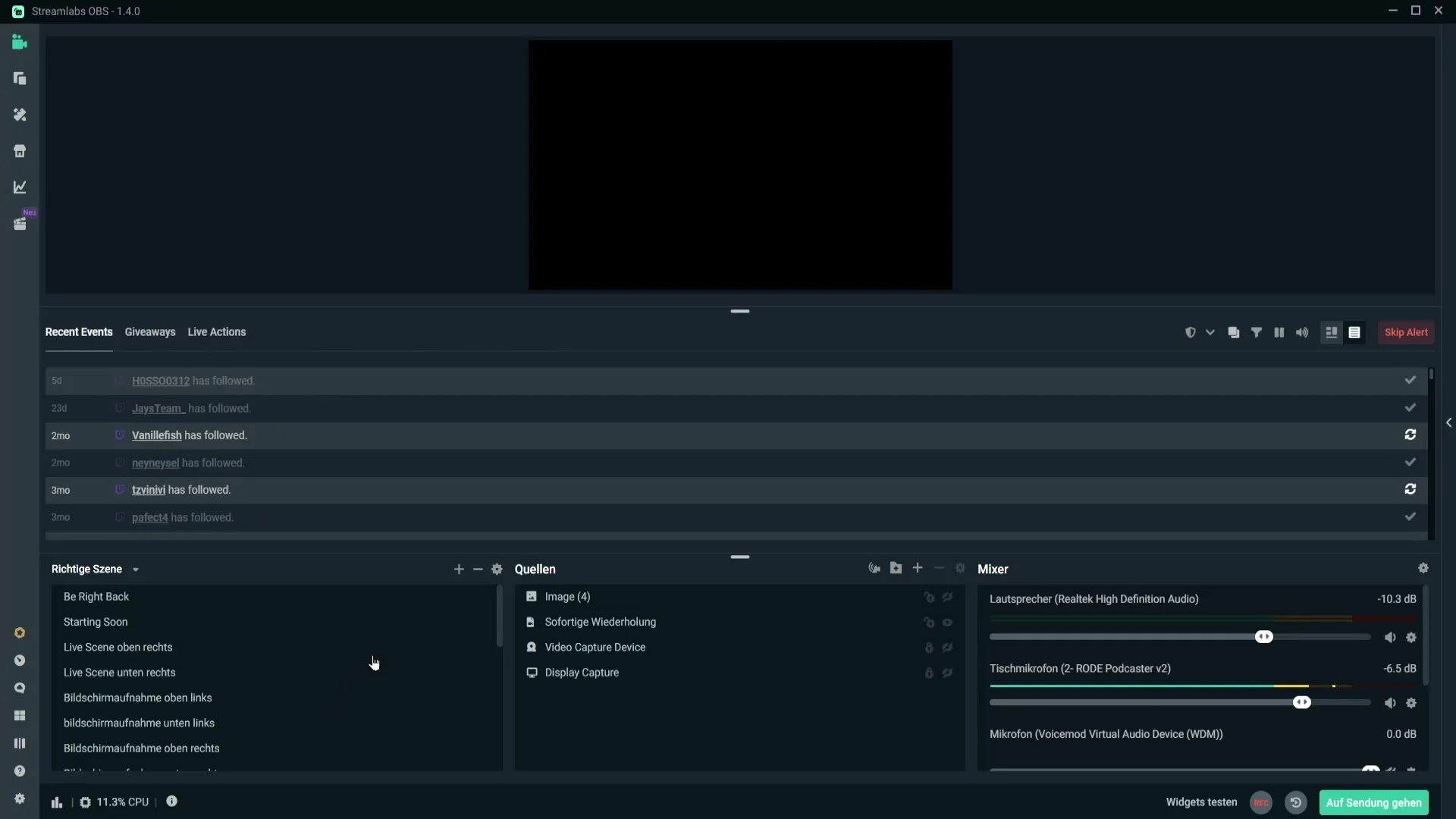
Jetzt, da du deine Szene hast, ist es an der Zeit, die OpenVR-Aufnahme hinzuzufügen. Klicke erneut auf das Pluszeichen, aber dieses Mal wählst du auf der linken Seite die Option „Open VR Aufnahme“ aus. Dein Streamlabs OBS könnte anzeigen, dass du bereits eine OpenVR-Aufnahme hinzugefügt hast. Wenn das der Fall ist, kannst du einen Namen für die Quelle vergeben und auf „Quelle hinzufügen“ klicken.
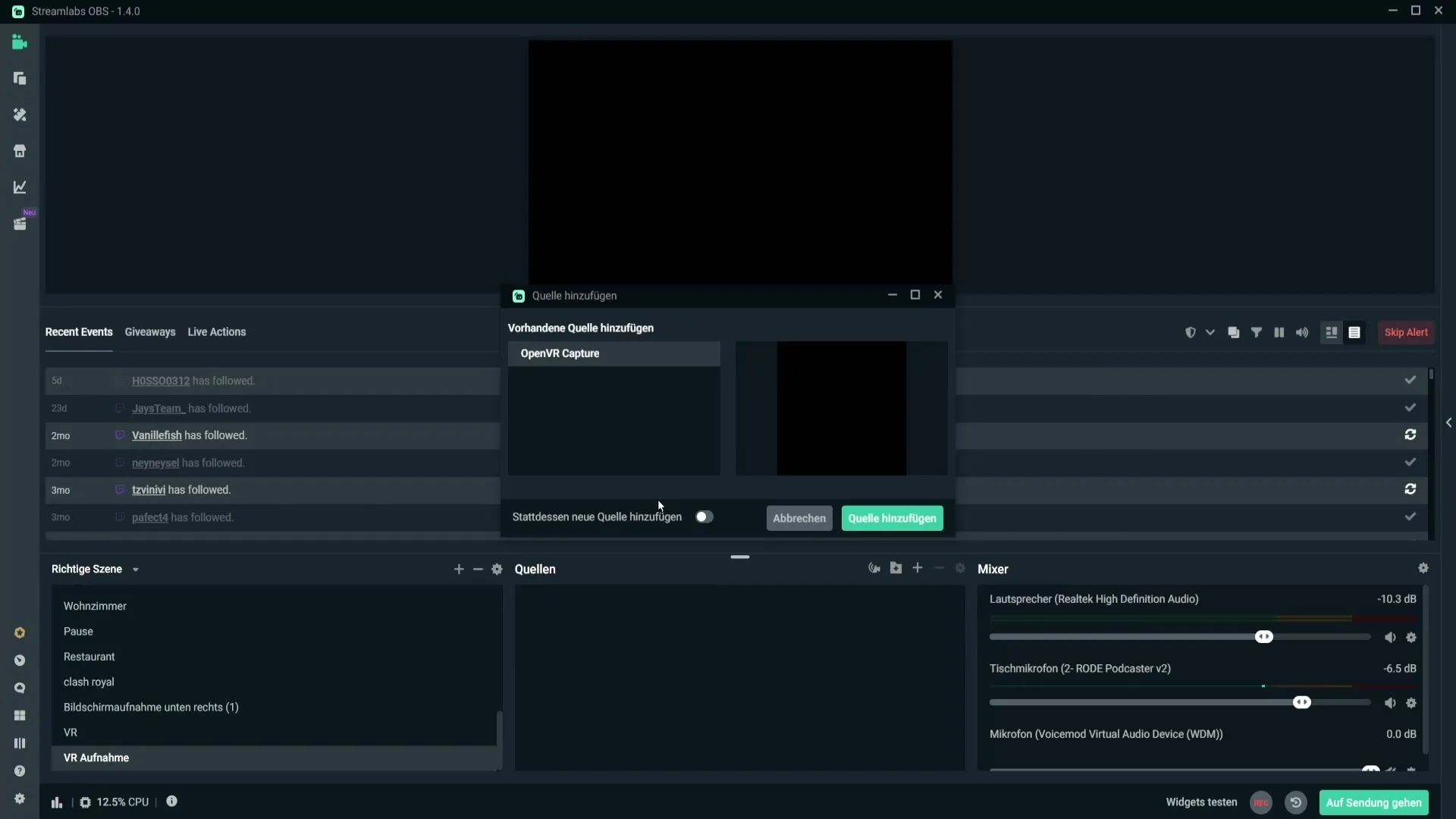
In diesem Fenster hast du nun einige Einstellungen zur OpenVR-Aufnahme zur Verfügung. Der erste Punkt ist die Option „Capture Right Eye“, die festlegt, ob das rechte oder linke Auge aufgenommen wird. Wenn du rechtshändig bist, solltest du den Haken in dieser Option lassen. Solltest du allerdings Linkshänder sein und das linke Auge aufnehmen wollen, entferne den Haken hier. Ich persönlich lasse den Haken gesetzt, da ich Rechtshänder bin.
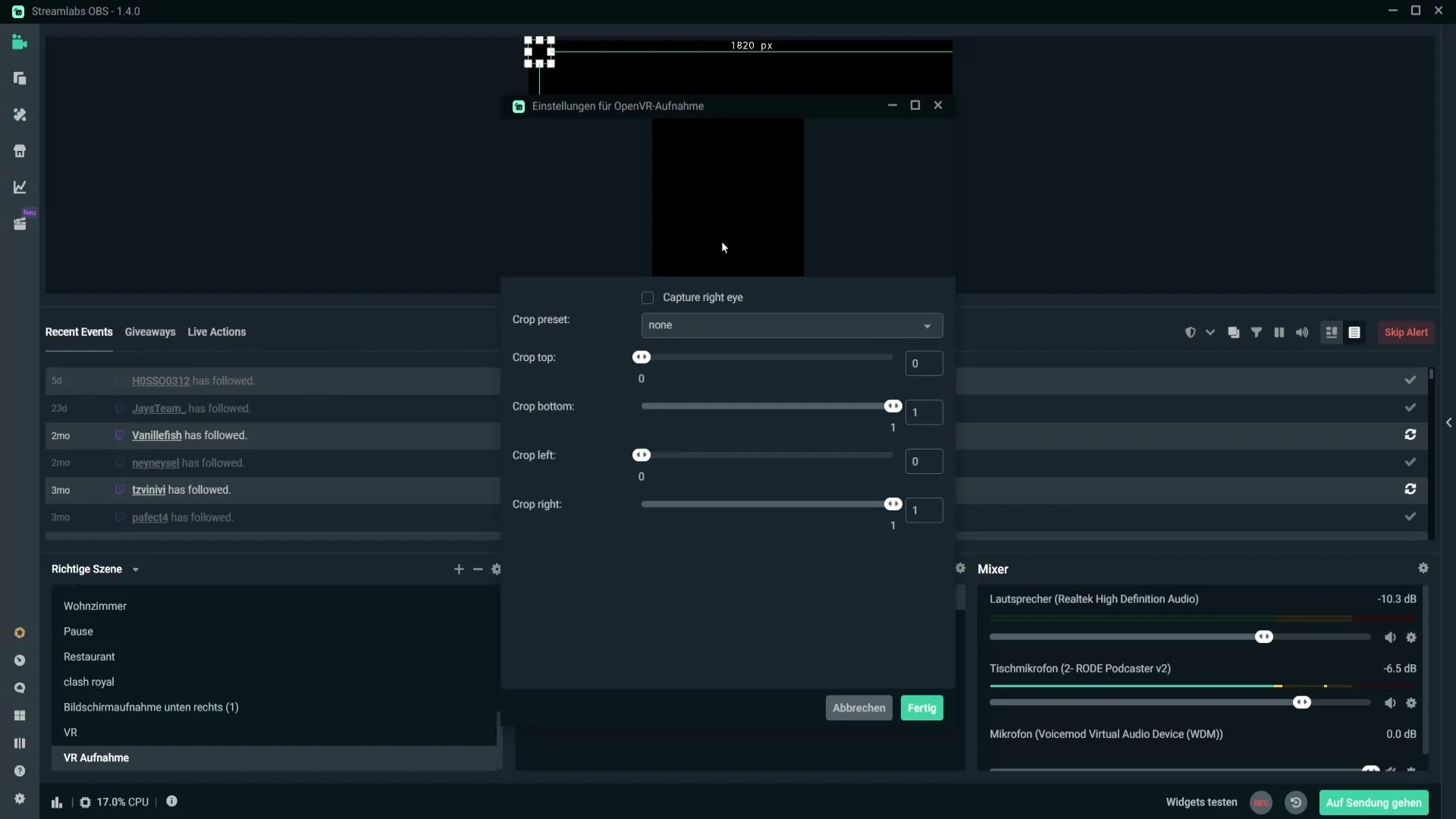
Nachdem du die Augenoptionen konfiguriert hast, hast du die Möglichkeit, das Bild zuzuschneiden. Vermutlich wirst du anfangs ein schwarzes Bild sehen, was daran liegt, dass du vielleicht noch keine VR-Brille angeschlossen hast. Kein Problem, ich werde dir zeigen, wie du das Bild anpassen kannst, um die schwarzen Ränder zu entfernen.
Nun ziehe den Transformationsstrang der Aufnahme, um die schwarzen Bereiche verschwinden zu lassen. Du kannst die Aufnahme verschieben und die Größe anpassen, bis du mit dem Ergebnis zufrieden bist. Verschaffe dir einen Überblick, wie viel Bildinhalt du aus der Aufnahme herausholen kannst. In meinem Fall konnte ich die schwarze Fläche bereits deutlich reduzieren.
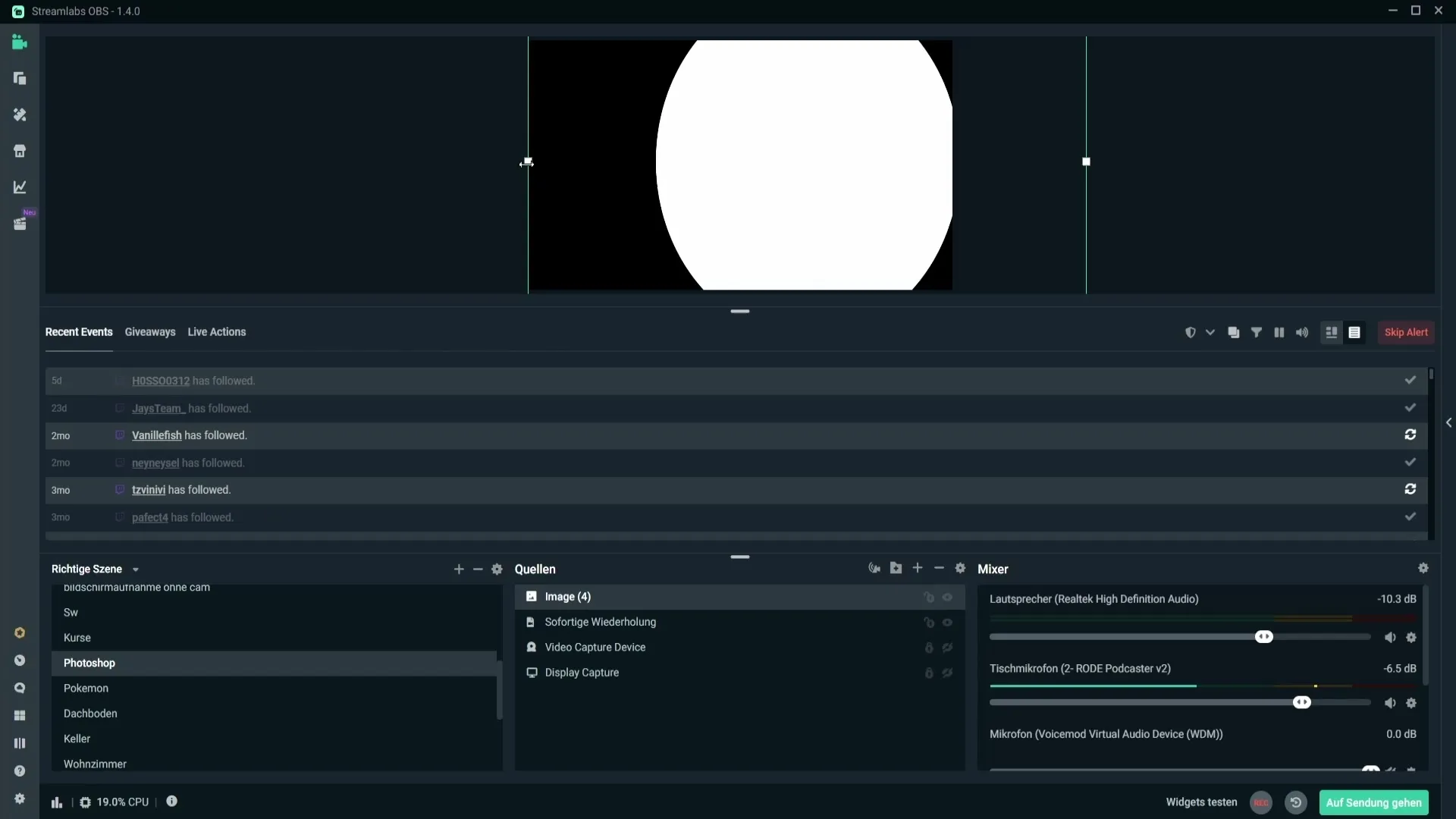
Nachdem du die VR-Aufnahme visuell optimiert hast, müssen wir uns nun um die Audiointegration kümmern. Navigiere dazu unten links zu den Einstellungen (Zahnrad-Symbol) und wähle „Audio“. Hier kannst du das Desktop Audiogerät auswählen, das in diesem Fall deine VR-Brille sein sollte. Dies ist wichtig, damit du den Spielsound von deiner VR-Anwendung hören kannst.
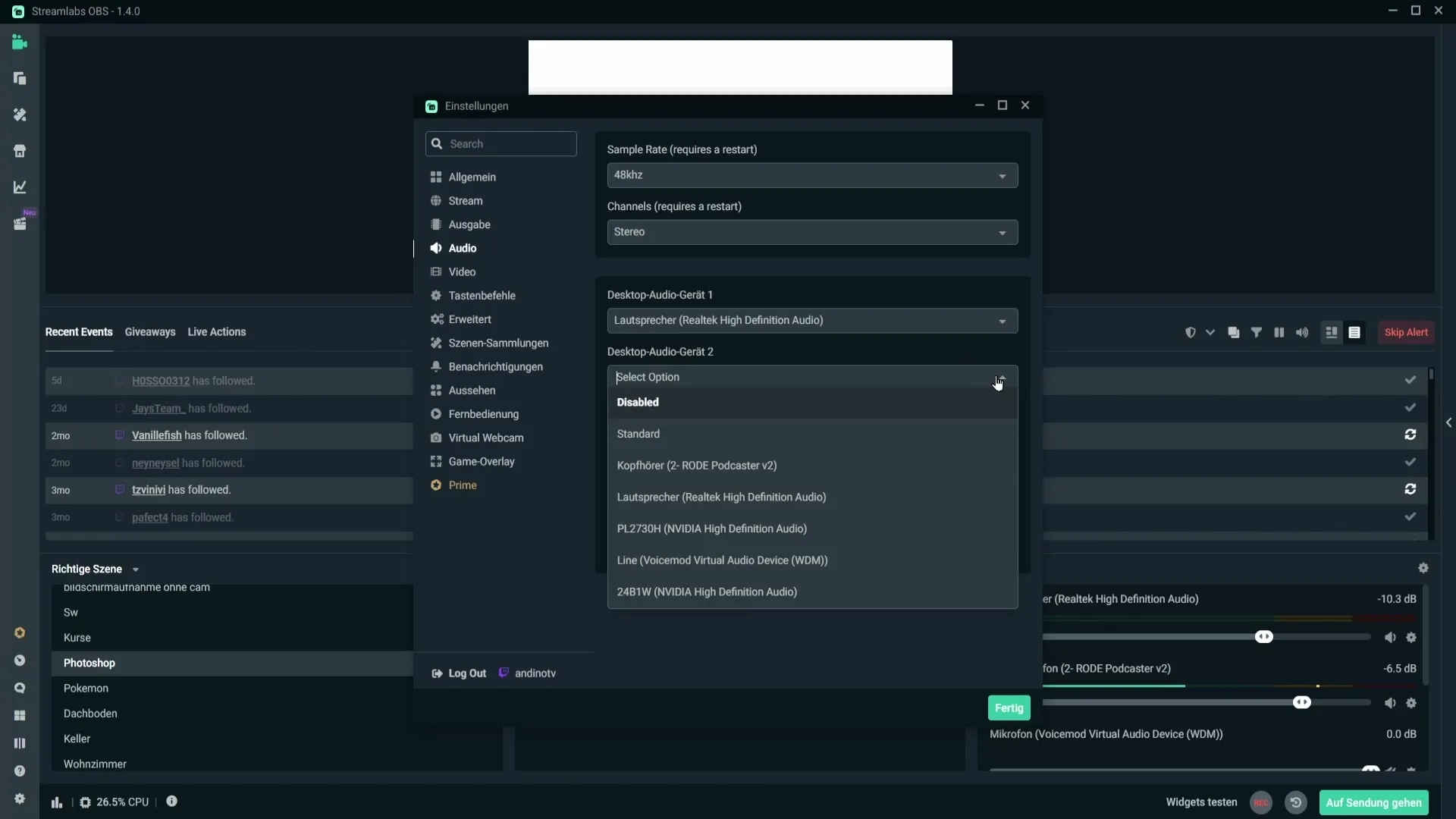
Wenn du das Mikrofon deiner VR-Brille nutzen möchtest, stelle sicher, dass du die entsprechende Option in den Audioeinstellungen auswählst. Du kannst das Mikrofon von „Mic aux Gerät 2 oder 3“ wählen, um sicherzustellen, dass dein Mikrofon aktiviert ist. Andernfalls kannst du auch dein bevorzugtes externes Mikrofon in den Einstellungen lassen und auf „Fertig“ klicken.
Es ist wichtig, einige Audioanpassungen vorzunehmen. Optimalerweise sollte der Spielsound leiser sein als dein Mikrofon. Wenn du dich in deiner Aufnahme zu sehr im Hintergrund hörst, schiebe den Regler für den Spielsound nach unten. Dadurch wird der Spielsound leiser, was wichtig ist, damit die Zuschauer dich gut verstehen können. Achte darauf, dass der Schall deines Mikrofons in einem gesunden Bereich bleibt.
Prüfe auch die Lautstärke des Mikrofons. Stelle sicher, dass es im mittleren gelben Bereich schlägt, sodass du gut hörbar bist. Passe gegebenenfalls die Regler an, um die Lautstärke zu optimieren. Das Ziel ist es, dass beim Reden dein Mikrofon lauter als der Ingame-Sound ist, sodass deine Zuschauer dich klar hören können.
Zusammenfassung
Die Einrichtung einer OpenVR-Aufnahme in Streamlabs OBS ist ein einfacher Prozess, der nur wenige Schritte erfordert. Begonnen bei der Erstellung einer neuen Szene über die Einrichtung der OpenVR-Aufnahmequelle bis hin zu den Audioanpassungen hast du nun alle nötigen Informationen, um deine VR-Erfahrungen erfolgreich aufzuzeichnen. Vergewissere dich, dass die Audiopegel optimal eingestellt sind, damit deine Zuschauer die beste Erfahrung haben.
Häufig gestellte Fragen
Wie füge ich eine neue Szene in Streamlabs OBS hinzu?Klicke auf das Pluszeichen im Szenenbereich, gib einen Namen ein und klicke auf „Fertig“.
Was sollte ich bei der Augenaufnahme einstellen?Wenn du Rechtshänder bist, lass den Haken bei „Capture Right Eye“. Sonst entferne ihn, wenn du Linkshänder bist.
Wie kann ich Audioquellen in Streamlabs OBS einrichten?Gehe zu den Einstellungen, wähle „Audio“ und lege dein Desktop Audiogerät sowie gegebenenfalls dein Mikrofon fest.
Wie kann ich Audiopegel anpassen?Nutze die Regler in den Audioeinstellungen, um die Lautstärke des Ingame-Sounds leiser zu machen und sicherzustellen, dass dein Mikrofon lauter ist.
Was tun, wenn ich kein Bild sehe?Falls du ein schwarzes Bild siehst, überprüfe, ob deine VR-Brille richtig angeschlossen ist.


